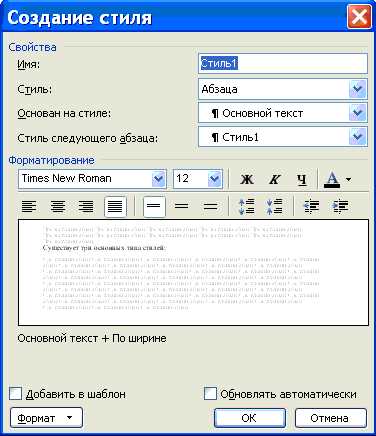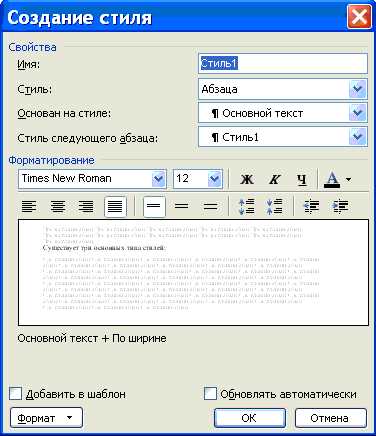
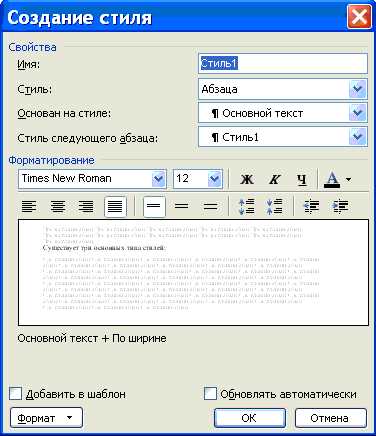
Microsoft Word – один из самых популярных текстовых редакторов, который предоставляет широкие возможности для форматирования текста. С его помощью вы можете изменять размер шрифта, применять различные стили и выравнивание текста, добавлять цвет и эффекты, чтобы создать уникальный и профессиональный вид вашего текста.
Одним из простых способов форматирования текста является изменение его размера и шрифта. Вы можете легко выделить нужный текст и применить изменения с помощью панели инструментов в верхней части окна программы. Кроме того, вы можете использовать сочетание клавиш для быстрого применения стандартных параметров форматирования.
Еще одним полезным инструментом форматирования текста является выравнивание. Вы можете выбрать определенный тип выравнивания, такой как выравнивание по левому, правому или центральному краю, чтобы придать тексту более аккуратный вид. Кроме того, вы можете применить отступы или выравнивание по ширине, чтобы достичь определенного эффекта.
Чтобы сделать текст более выразительным, вы можете добавить цвет или эффекты. Microsoft Word позволяет выбрать различные цвета для текста и фона, а также применить различные эффекты, такие как подчеркивание, зачеркивание или перечеркивание. Это позволит вам создать уникальный стиль и подчеркнуть важные моменты в тексте.
Изменение шрифта и размера текста в Microsoft Word
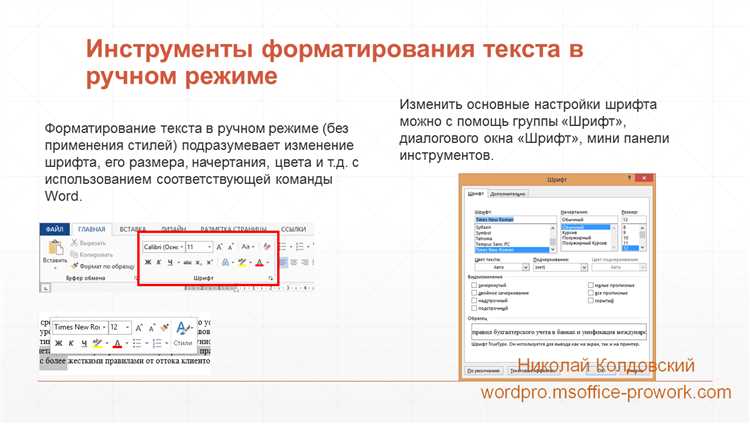
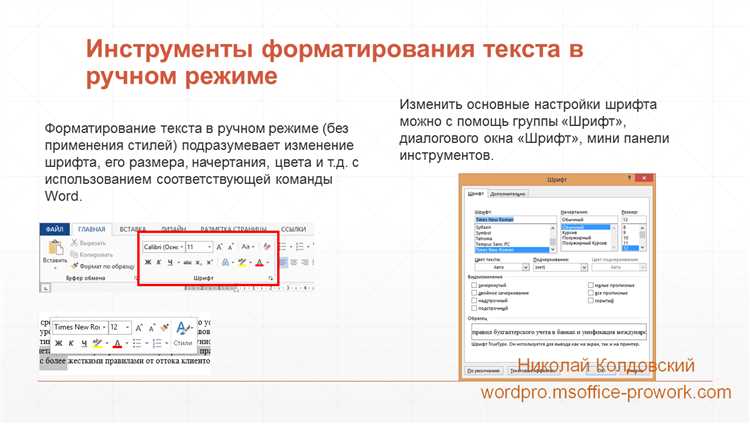
Стандартная программа Microsoft Word позволяет легко изменить шрифт и размер текста в документе, чтобы подчеркнуть важность и выделить определенные части содержимого. Вот несколько простых шагов, которые помогут вам освоить эту функцию.
1. Выбор текста: Прежде чем изменить шрифт или размер текста, необходимо выбрать нужную часть документа. Это можно сделать с помощью мыши или клавиш сочетаний, таких как Ctrl+A, чтобы выделить весь текст.
2. Изменение шрифта: В верхней панели инструментов Word вы найдете раскрывающийся список с названиями доступных шрифтов. Выберите шрифт, который вам нравится, и текст автоматически изменится в соответствии с выбранным шрифтом.
3. Изменение размера текста: Рядом с выпадающим списком шрифтов находится поле, в котором указан текущий размер текста. Чтобы изменить его, достаточно щелкнуть по полю и ввести желаемый размер с помощью клавиатуры.
Вы также можете воспользоваться более точными способами изменения шрифта и размера текста с помощью опций, которые расположены во вкладке «Шрифт» в окне «Форматирование шрифта». Здесь вы можете настроить дополнительные параметры, такие как начертание, цвет и эффекты.
4. Использование стилей: Если вы хотите изменить шрифт и размер текста в нескольких частях документа одновременно, вы можете воспользоваться стилями. Стили позволяют применить одинаковый набор форматирования к разным блокам текста, что значительно упрощает процесс изменения внешнего вида документа.
В итоге, изменение шрифта и размера текста в Microsoft Word — это простая задача, которую можно выполнить в несколько кликов. Это поможет сделать ваш документ более понятным и привлекательным для читателей.
Как выделить текст жирным шрифтом в Microsoft Word
Чтобы выделить текст жирным шрифтом в Microsoft Word, следуйте инструкциям, представленным ниже:
- Откройте документ в Microsoft Word.
- Выделите текст, который вы хотите сделать жирным.
- Найдите панель инструментов «Форматирование шрифта» вверху экрана и щелкните по кнопке «Жирный» (иконка с жирной буквой «B»).
- Выделенный текст теперь будет отображаться жирным шрифтом.
Также вы можете использовать сочетание клавиш Ctrl + B, чтобы быстро выделить текст жирным шрифтом в Microsoft Word.
Выделение текста жирным шрифтом помогает подчеркнуть его важность и привлечь внимание читателя. Этот небольшой прием форматирования делает текст более выразительным и помогает его более эффективно воздействовать на аудиторию.
Как сделать текст наклонным в Microsoft Word?
Если вы хотите придать своему тексту наклонный вид в программе Microsoft Word, у вас есть несколько способов, чтобы достичь этого форматирования. Наклонный текст может быть полезным, чтобы выделить определенные фразы или слова, придать им особый акцент или просто придать тексту эстетическую привлекательность.
Первый способ сделать текст наклонным — использовать комбинацию горячих клавиш. Вы можете выделить нужный текст и затем удерживать клавишу Ctrl (или Cmd в macOS) на клавиатуре, одновременно нажимая клавишу I. В результате текст станет наклонным, обозначая его с помощью курсивного шрифта.
Второй способ — использовать панель инструментов форматирования. Это может быть полезно, если вы предпочитаете работать с мышью. В верхней части окна программы Word есть панель инструментов, которая содержит различные кнопки для форматирования текста. Выделите текст, который вы хотите сделать наклонным, и найдите кнопку со значком «I» на панели. Нажмите на эту кнопку, и текст автоматически станет наклонным.
Третий способ — использовать вкладку «Главная» на ленте инструментов. Верхняя панель Word, называемая лентой инструментов, содержит разные вкладки, которые предлагают различные опции форматирования. Щелкните на вкладке «Главная» и найдите группу инструментов «Стиль шрифта». В этой группе есть кнопка с шрифтом I, которая также позволяет сделать текст наклонным. Выделите нужный текст и нажмите кнопку, чтобы сделать его наклонным.
Используя эти способы, вы сможете легко придать своему тексту наклонный вид в Microsoft Word. Эти методы просты в использовании и могут быть полезными при форматировании документов, создании заголовков или выделении ключевых фраз или слов.
Как выделить текст в Microsoft Word
Существует несколько способов выделения текста в Word. Один из самых простых способов — использование клавишных комбинаций. Например, чтобы выделить текст жирным шрифтом, можно нажать комбинацию клавиш «Ctrl + B». Это сделает выбранный текст более выразительным и заметным.
Еще один способ выделения текста в Word — использование контекстного меню. Щелкните правой кнопкой мыши на выбранный текст и выберите опцию «Выделить» в выпадающем меню. Здесь вы можете выбрать различные параметры выделения, такие как цвет, фон и размер.
Кроме того, в Word есть возможность использовать различные стили форматирования, чтобы выделить текст. Например, вы можете использовать стиль «Заголовок 1» для выделения заголовка или стиль «Выдержка» для выделения цитаты или важной информации.
Однако не забывайте, что правильное выделение текста помогает улучшить восприятие информации, делает ее более читаемой и понятной. Поэтому рекомендуется не злоупотреблять выделением и использовать его с умом.
Как изменить цвет текста в Microsoft Word
Для изменения цвета текста в программе Microsoft Word необходимо выполнить несколько простых шагов.
Первым делом откройте документ, в котором вы хотите изменить цвет текста. Затем выберите нужный текст, к которому вы хотите применить изменение цвета. Выделите его мышью или используйте сочетание клавиш, чтобы выбрать весь текст.
Далее, в верхнем меню найдите вкладку «Шрифт». Она расположена справа от вкладки «Главная». Нажмите на вкладку «Шрифт», чтобы открыть ее.
В открывшемся окне «Шрифт» вы можете увидеть различные опции настройки шрифта. Для изменения цвета текста найдите раздел «Цвет шрифта» или «Цвет». В некоторых версиях Word этот раздел может называться по-разному, но его легко узнать по иконке, представляющей палитру цветов.
Когда вы найдете нужный раздел, щелкните по нему, чтобы открыть палитру цветов. В палитре вы можете выбрать любой цвет из предложенных вариантов или настроить свой собственный цвет, используя дополнительные опции.
После выбора цвета нажмите кнопку «ОК», чтобы применить изменение к выделенному тексту. Ваш текст должен измениться и стать в выбранном вами цвете.
Теперь вы знаете, как изменить цвет текста в Microsoft Word. Используйте эту функцию, чтобы добавить красочность и акцент в свои документы!
Как выровнять текст в Microsoft Word
1. Выравнивание по левому краю — это базовое выравнивание, при котором все строки текста начинаются с левого края страницы. Оно обычно используется в большинстве документов и делает текст более читабельным.
2. Выравнивание по правому краю — при этом выравнивании все строки текста заканчиваются у правого края страницы. Такой вид выравнивания может использоваться в официальных документах или письмах, чтобы придать им более формальный вид.
3. Выравнивание по центру — каждая строка текста выравнивается относительно центра страницы. Такое выравнивание может быть эффективным для создания заголовков или обложек документов.
4. Выравнивание по ширине — все строки текста выравниваются таким образом, чтобы заполнить всю ширину страницы. Это делает текст более равномерным по ширине и может быть полезным при оформлении отчетов или презентаций.
5. Выравнивание по обоим краям — при этом виде выравнивания искусственно добавляются пробелы между словами в строке, чтобы сделать их равными по ширине. Это выравнивание обычно используется в типографско-подобных документах.
Вопрос-ответ:
Как выровнять текст в Microsoft Word?
В Word вы можете выровнять текст по левому, правому, центральному или широкому краю. Для этого выделите нужный текст и выберите нужный вариант выравнивания на панели инструментов или используйте сочетание клавиш Ctrl + L (левый край), Ctrl + R (правый край), Ctrl + E (центр) или Ctrl + J (широкий край).
Как изменить отступы в Microsoft Word?
Чтобы изменить отступы в Word, выделите текст, который нужно отформатировать, и выберите на панели инструментов раздел «Расширенные настройки параграфа». В открывшемся окне вы можете изменить отступы в поле «Отступы» или выбрать один из предустановленных вариантов.
Как создать маркированный список в Microsoft Word?
Чтобы создать маркированный список в Word, выделите текст, который нужно оформить в виде списка, и выберите на панели инструментов раздел «Маркеры» или используйте сочетание клавиш Ctrl + Shift + L. В диалоговом окне выберите нужный стиль маркеров и нажмите «ОК».
Как создать нумерованный список в Microsoft Word?
Чтобы создать нумерованный список в Word, выделите текст, который нужно оформить в виде списка, и выберите на панели инструментов раздел «Нумерация» или используйте сочетание клавиш Ctrl + Shift + L. В диалоговом окне выберите нужный стиль нумерации и нажмите «ОК».
Как изменить шрифт в Microsoft Word?
Чтобы изменить шрифт в Word, выделите текст, который нужно отформатировать, и выберите на панели инструментов раздел «Шрифт» или используйте сочетание клавиш Ctrl + Shift + F. В диалоговом окне вы можете выбрать нужный шрифт, размер, стиль и другие параметры шрифта.
Как выровнять текст в Microsoft Word?
Чтобы выровнять текст в Microsoft Word, выделите нужный текст и выберите одно из четырех вариантов выравнивания: по левому краю, по правому краю, по центру или по ширине. Выравнивание текста можно сделать также с помощью клавиш сочетаний Ctrl+L (левое выравнивание), Ctrl+R (правое выравнивание), Ctrl+E (центрирование) и Ctrl+J (выравнивание по ширине).